Este tópico indica as causas comuns do erro #VALOR! quando trabalha com a função DIAS.
Problema: os argumentos não se referem a uma data válida
Se os seus argumentos contiverem datas sob a forma de texto, como 22 de junho de 2000, Excel não consegue interpretar o valor como uma data válida e deita fora o #VALUE! .
Nota: Uma data num formato de texto como 21-Out-2006 é aceite pela função e não resultará num #VALUE! .
Solução: altere o valor para uma data válida, por exemplo, 22/06/2000 e teste a fórmula novamente.
Problema: as definições de data e hora do seu sistema não estão sincronizadas com as datas nas células.
Se o seu sistema seguir a definição de data mm/dd/aaaa e a sua fórmula seguir uma definição diferente, por exemplo dd/mm/aaaa, receberá o #VALUE! .
Solução: verifique as definições de data e hora do seu sistema para se certificar de que correspondem ao formato das datas referidas na fórmula. Se necessário, atualize a fórmula para o formato correto.
O exemplo seguinte mostra diferentes variações da função DIAS, onde A2 e A7 são datas inválidas.
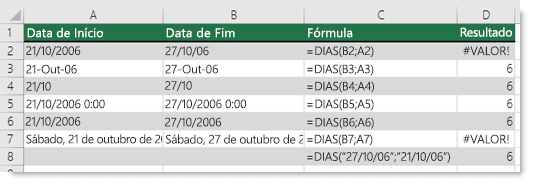
Precisa de mais ajuda?
Pode sempre colocar uma pergunta a um especialista da Comunidade Tecnológica do Excel ou obter suporte nas Comunidades.
Consulte Também
Corrigir um erro #VALOR! #BUSY!
Calcular a diferença entre duas datas
Descrição geral de fórmulas no Excel
Como evitar fórmulas quebradas










